Es kann frustrierend sein, wenn das Video, für dessen Aufnahme Sie sich viel Zeit genommen haben, unscharf ist oder nicht Ihren Erwartungen entspricht. Ein unscharfes Video beeinträchtigt das Seherlebnis und erschwert die Bearbeitung. Möchten Sie Ihr Video verbessern und schärfer machen? Wenn Sie das wollen, gibt es gute Möglichkeiten, das zu erreichen. Sehen wir uns 4 Methoden an, wie Sie unscharfe Videos verbessern können.

Ein unscharfes Video unter Windows verbessern mit Video Enhancer
Es ist einfach, ein unscharfes Video unter Windows zu verbessern. Dieses leichtgewichtige, aber leistungsstarke Videoverbesserungsprogramm - iTop Screen Recorder - kann Ihnen dabei helfen, Videos von schlechter Qualität zu verbessern und kaum nötiges Filmmaterial in ein klares zu verwandeln. Dieser Bildschirmrekorder ist ziemlich einfach zu bedienen. Sie müssen nur Ihre Videos hochladen und die Verbesserungsoption auswählen, dann erhalten Sie ein scharfes Video. Sie können sowohl unscharfe Videos verbessern, als auch jede Aktivität auf Ihrem Bildschirm, Ihrer Webcam oder beiden gleichzeitig aufnehmen. Diese Funktion ist hilfreich, wenn Sie andere Streaming-Seiten wie TikTok Live aufnehmen möchten.
Weitere Funktionen von iTop Screen Recorder finden Sie in der folgenden Liste.
- Unscharfe Videos in höherer Auflösung
Mit iTop Screen Recorder können Sie Videos scharf machen und ihre Klarheit sowie Detailgenauigkeit verbessern. Diese Funktion ist praktisch, um die Qualität von früher aufgenommenen unscharfen Videos zu verbessern.
- Unscharfe Videos kostenlos speichern und weitergeben
Nachdem Sie die Videos verbessert haben, können Sie sie in Ihrem Wunschformat speichern und direkt von der App aus auf Social-Media-Plattformen teilen oder auf Video-Streaming-Seiten hochladen.
- Unscharfe Videos mit verschiedenen Tools bearbeiten
Sobald Sie ein Video entschärft haben, können Sie den Video-Editor verwenden, um Ihr Video zu verbessern, indem Sie unerwünschte Teile abschneiden, Text hinzufügen oder andere Anpassungen vornehmen.
- HD-Videos klar aufnehmen
Mit diesem Bildschirmrecorder können Sie auch HD-Videos mit hoher Qualität aufnehmen. Dazu müssen Sie lediglich in den Einstellungen eine hohe Videoauflösung (1080P) auswählen, unnötige Hintergrundanwendungen schließen, um das System zu entlasten, oder die Bildrate so anpassen, dass sie Ihren Anforderungen entspricht. Außerdem können Sie wählen, ob Sie einen Teil des Bildschirms oder den gesamten Bildschirm aufnehmen möchten.
Hier erfahren Sie, wie Sie unscharfe Videos unter Windows 10/11 mit iTop Screen Recorder verbessern können:
Schritt 1. Downloaden, installieren und starten Sie iTop Screen Recorder auf Ihrem Computer.
Schritt 2. Wählen Sie auf der Registerkarte „Tools“ die Option „unscharf“ aus. Ziehen Sie dann Ihre Videos oder Bilder per Drag & Drop in den Bearbeitungsbereich.

Schritt 3. In einem neuen Fenster werden Ihnen einige Optionen angezeigt. Wählen Sie die gewünschten Optionen aus und klicken Sie auf die Schaltfläche Übernehmen.

Wie können Sie unscharfe Videos auf Mac verbessern mit iMovie
Auf einem Mac lässt sich ein unscharfes Video am besten mit iMovie, einem von Apple entwickelten kostenlosen Videobearbeitungsprogramm, verbessern. Es ist keine Installation oder Registrierung erforderlich. Sie können direkt die in iMovie integrierte Rolling-Shutter-Funktion verwenden, um die Videoqualität zu verbessern. Allerdings verfügt iMovie nur über grundlegende Bearbeitungswerkzeuge, so dass Sie es nicht für die Aufnahme geschützter Videos oder anderer gewünschter Videos verwenden können. Wenn Ihnen diese Einschränkungen nichts ausmachen, befolgen Sie einfach die folgenden Schritte, um unscharfe Videos in iMovie zu verbessern.
Schritt 1. Starten Sie iMovie auf Ihrem Mac und erstellen Sie ein neues Projekt.
Schritt 2. Ziehen Sie Ihr unscharfes Video in die Zeitleiste.
Schritt 3. Klicken Sie in der Menüleiste auf das Symbol „Verwackeltes Video“, um die Stabilisierungsfunktionen anzuzeigen. Aktivieren Sie dann die Option Verwacklung schärfen.

Wie können Sie unscharfe Videos online kostenlos verbessern
Wenn Sie keine Anwendung auf Ihr Gerät herunterladen oder installieren möchten, ist es am besten, ein Online-Tool zu verwenden, mit dem Sie unscharfe Videos kostenlos online verbessern können. Dazu benötigen Sie eine stabile Internetverbindung. Andernfalls werden Sie wahrscheinlich ein Jahr damit verbringen, ein verschwommenes Video zu verbessern. Nehmen wir Video Clear als Beispiel und sehen wir uns an, wie Sie unscharfe Videos damit verbessern können.
Schritt 1. Öffnen Sie Video Clearer und laden Sie das Video hoch, das Sie unscharf machen möchten.
Schritt 2. Sobald Ihr Video importiert wird, klicken Sie auf die Zeitleiste des Videos. Steuern Sie im rechten Bereich den Schieberegler neben Unschärfe, um Ihr Video zu schärfen.

Wie kann man ein unscharfes Video auf iPhone und Android verbessern
Wie können Sie ein unscharfes Video auf dem iPhone oder Android verbessern? Oder wie können Sie unscharfe Videos, die von anderen geschickt wurden, verbessern? Das ist einfach! Sie können daher VLC Media Player verwenden, eine Open-Source-Anwendung für Desktop- und mobile Benutzer zur Bearbeitung von Videos. Egal, ob Sie ein iPhone oder ein Android-Gerät verwenden, diese App kann Ihnen helfen, ein Video zu schärfen. Im Folgenden erfahren Sie, wie Sie das auf iPhone und Android mit VLC Media Player hinkriegen können.
Schritt 1. Laden Sie den VLC Media Player herunter und öffnen Sie ihn auf Ihrem Gerät.
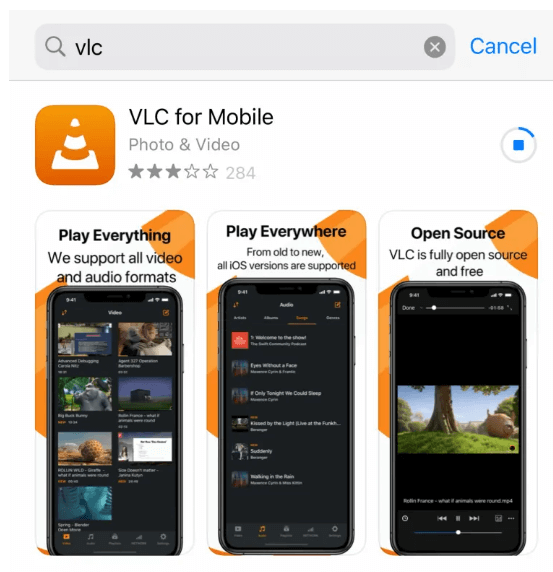
Schritt 2. Starten Sie VLC und navigieren Sie zu dem unscharfen Video, das Sie reparieren möchten. Klicken Sie darauf, um das Video abzuspielen.
Schritt 3. Tippen Sie während der Wiedergabe des Videos auf den Bildschirm, um die Steuerelemente einzublenden. Suchen Sie nach dem Symbol für die Einstellungen.
Schritt 4. Tippen Sie auf „Video“ oder „Effekte“ (abhängig von Ihrem Gerät) > „Equalizer“. Passen Sie dann die Schieberegler an, um die Klarheit zu verbessern und die Unschärfe zu verringern.
Warum sieht ein Video unscharf aus und wie können Sie das verbessern
Warum sieht mein Video unscharf aus? Für dieses Problem gibt es verschiedene Gründe. Einige mögliche Gründe sind eine niedrige Aufnahmeauflösung, eine unzureichende Bitrate, eine Überkomprimierung von Videos, eine niedrige Bildrate oder eine unzureichende Grafikleistung Ihrer Grafikkarte. Wenn Sie wissen möchten, wie Sie ein unscharfes Video klarer machen können, müssen Sie eine passende Aufnahmeauflösung, eine hohe Bitrate, eine Aufnahmevoreinstellung in Originalqualität usw. vornehmen.
Das Leben ist jedoch immer voller Überraschungen. Was sollen Sie machen, wenn Sie ein unscharfes Video erhalten haben? Wie können Sie ein Video entschärfen und es klarer machen? Damit wären wir wieder beim Hauptthema dieses Artikels - unscharf Videos mit den in diesem Leitfaden vorgestellten Tipps verbessern. Wenn Sie unscharfe Videos später verbessern möchten, können Sie dann die vorgestellten Methode anwenden.
Fazit
Das war´s, wie Sie unscharfe Videos kostenlos verbessern können. Wenn Sie eine schnelle und einfache Lösung für das Schärfen eines Videos möchten, probieren Sie den Bildschirmrecorder unter Windows 10/11 - iTop Screen Recorder aus. Als einer der besten Bildschirmrekorder bietet iTop Screen Recorder ein einfach zu bedienendes Unschärfewerkzeug, um Ihre Videos auf eine höhere Auflösung zu verbessern und die Details perfekt darzustellen. Außerdem verfügt er über viele hilfreiche Funktionen, mit denen Sie Zoom-Meetings aufzeichnen können. Wählen Sie einfach den Weg, der für Sie am besten geeignet ist.








Hinterlasse einen Kommentar Deine E-Mail Adresse wird nicht veröffentlicht.